MP4
- 1. Converti Altri Formati in MP4+
-
- 1.1 Windows Movie Maker in MP4
- 1.2 MOV in MP4
- 1.3 VHS in MP4
- 1.4 VOB in MP4
- 1.5 MKV in MP4
- 1.6 AVCHD in MP4
- 1.7 AVCHD in MP4 per Mac
- 1.8 Video_TS in MP4
- 1.9 IFO in MP4
- 1.10 AVI in MP4
- 1.11 WMA in MP4
- 1.12 M4V in MP4
- 1.13 FLV in MP4
- 1.14 DVD in MP4
- 1.15 Torrent in MP4
- 1.16 WMV in MP4
- 1.17 OGG in MP4
- 1.18 Converti iTunes in MP4
- 1.19 Converti MPG in MP4 su Mac
- 1.20 WRF in MP4
- 1.23 MTS in MP4 sul Mac (Mojave Incluso)
- 2. Converti MP4 in Altri Formati+
- 3. Altri Consigli per MP4+
Un file SRT è un file di testo che contiene i sottotitoli. Combina una traccia video per aiutare gli utenti a capire meglio il video o il film. Se hai scaricato un file MP4 da Internet senza sottotitoli, il video o il film possono essere molto difficili da capire, specialmente quando è in lingua straniera. Questo articolo ti raccomanda applicazioni e siti di sottotitoli per aiutarti ad aggiungere sottotitoli SRT ad un video MP4.
- Parte 1. Come Aggiungere SRT ad un MP4 con Wondershare UniConverter
- Parte 2. Altro Soluzioni Gratuite per Unire un SRT con MP4
- Parte 3. Dove Scaricare Sottotitoli
Parte 1. Come Aggiungere SRT ad un MP4 con Wondershare UniConverter
 Wondershare UniConverter - Miglior Convertitore Video per Windows / Mac (Sierra Incluso)
Wondershare UniConverter - Miglior Convertitore Video per Windows / Mac (Sierra Incluso)

- Converte direttamente un MP4 in VOB (DVD-Video ), AVI, MKV, MOV and 1000+ other formats.
- Masterizza un MP4 su un disco DVD per riprodurlo sul tuo lettore DVDad una velocità 30 volte superiore.
- Impostazioni di conversione ottimizzate per iDVD, iMovie, Final.
- Modifica i video con le funzioni di editing avanzate come taglia, ridimensiona, aggiungi filigrana, sottotitoli, ecc.
- Scarica o registra video da YouTube e altri 10,000+ siti di condivisione video.
- SO Supportati: Windows NT4/2000/2003/XP/Vista/7/8 e Windows 10 (32 bit & 64 bit), mac OS 10.15 (Catalina), 10.14, 10.13, 10.12, 10.11(El Capitan), 10.10, 10.9, 10.8, 10.7, 10.6
Perchè scegliere Wondershare UniConverter (Windows/Mac)
1. Unisce un SRT con un MP4
Puoi convertire file SRT con MP4 ad una velocità superiore per riprodurli in un lettore DVD con flash drive o per uso usb, ecc. I file MP4 uniti sono di alta qualità, ZERO perdita di qualità.
2. Arricchisci i tuoi video con fantastici effetti
Prima di inserire gli SRT ad un MP4, puoi importare il file in questo convertitore SRT e poi puoi divertirti a personalizzarlo ruotandolo, tagliandolo, ridimensionandolo e aggiungendo filigrana.
3. Aggiungi Metadata ad un MP4
Vuoi fare dei video scaricabili come quelli che acquisti su iTunes? Puoi provare questa applicazione per aggiungere metadata ad un MP4 per un video playback migliore su dispositivi Apple.
4. Toolkit avanzato tutto in uno
Può essere usato non solo per unire un SRT ad un MP4, ma può anche aiutare a convertire i video in qualsiasi formato, masterizzare un DVD con un sacco di template menu divertenti in temi differenti e scaricare video da YouTube.
Video Tutorial: Aggiungi SRT ad un MP4 usando Wondershare UniConverter
Passi per aggiungere un SRT ad un MP4 con Wondershare UniConverter:
Prima di inserire un SRT in un MP4, devi avere dei file MP4 senza sottotitoli, i file di sottotioli SRT voluti e scarica e installa la versione per Windows o Mac del programma per unire SRT ad MP4.
Quando tutte le cose sono pronte, devi semplicemente seguire la guida qui sotto passo dopo passo per unire un SRT ad un MP4. Nota che questa guida è indirizzata principalmente a utenti Windows, ma è adatta anche a utenti Mac, perchè i passi da seguire per entrambi i sistemi sono molto simili.
Passo 1 Apri UniConverter (originally Wondershare Video Converter Ultimate) e importa i file MP4.
Dopo aver aperto l'app, vai nella sezione "Converti" e clicca sul pulsante Aggiungi File per importare il file MP4 desiderato dal tuo computer. Se hai aperto la cartella dove sono conservati i tuoi file, puoi prenderli e trascinarli direttamente nel programma.

Passo 2 Hardcode SRT a MP4.
Premi l'icona Effetti sotto iascun video. Quando entri nelle preferenze di editing, puoi notare che ci sono cinque tabelle sulla sommità. Premi la tabella Sottotitoli e clicca il pulsante ... per scegliere i file SRT dal tuo computer. Qui puoi giocare su altre impostazioni come la forma, il colore, ecc. Quando hai fatto tutto, premi il pulsante OK per confermare.
Nota: Prima di esportare i tuoi file, faresti meglio a vedere un'anteprima nlla finestra nella parte a destra dell'interfaccia principale. Premi il video nel pannello a poi premi il pulsante "Play" nella finestra d'anteprima.
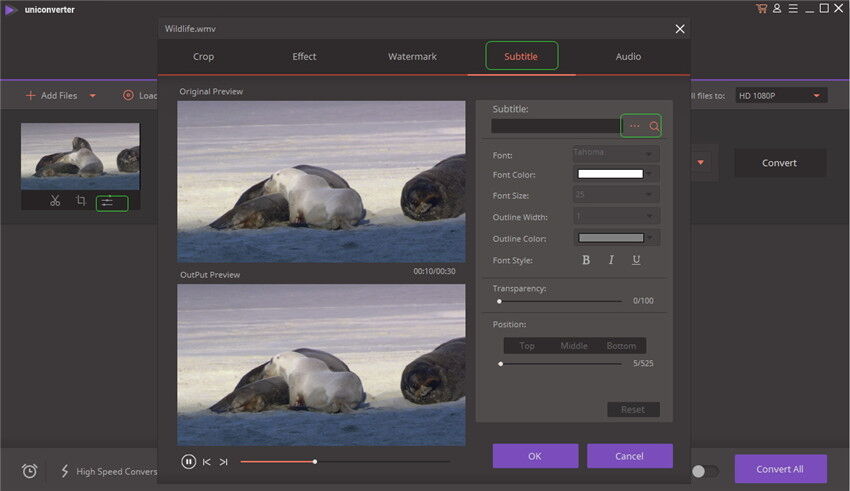
Passo 3 Inizia ad aggiungere sottotitoli SRT ad un MP4.
QUando sei soddisfatto dell'effetto, puoi esportare il nuovo file. Prima di tutto, assicurati che nell'icona "Formato" appare il formato "MP4" oppure clicca l'icona Converti tutti i file in nella parte a destra e selziona MP4 dalla lista dei formati della finestra. Ovviamente vuoi salvare i file in un altro formato, seleziona qui il formato desiderato. Dopodichè, premi il pulsante "Converti" per convertire i sottotitoli SRT ad un video MP4. Quando ha finito, puoi trovare il nuovo file MP4 con i sottotitoli SRT nella cartella di output.
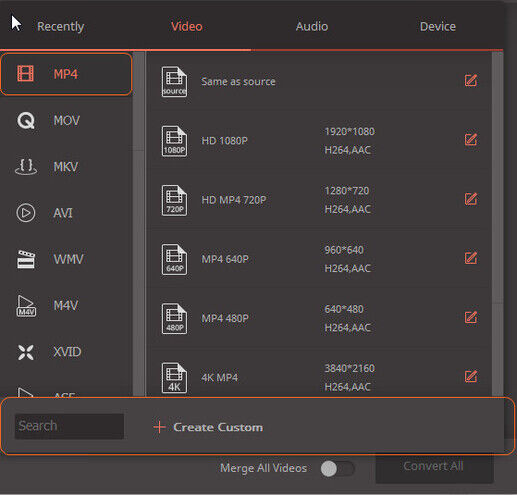
Parte 2. Altro Soluzioni Gratuite per Unire un SRT con MP4
Non desideri acquistare un sofware professionale per aggiungere SRT al tuo file video? Non preoccuparti, ci sono delle soluzioni. Windows Media Player e un host del programma online consentono di unire un SRT con un MP4 gratuitamente. Sebbene queste opzioni gratuite non presentino le funzioni delle versioni a pagamento, sono sufficienti per uso e funzionalità. Conosci di più su questi metodi nella seconda parte di questo articolo.
Soluzione 1: Aggiungi SRT a un MP4 con Windows Media Player
Windows Media Player è uno dei programmi più popolari sui dispositivo con SO Windows. Il programma supporta una vasta gamma di funzioni tra cui aggiungere SRT ad un MP4. Con Windows Media Player, un SRT può essere aggiunto come file separato al tuo video MP4, ma per questo devi prima installare i codec playback dell'SRT e MPEG4. Per avere tutti i codec necessari gratuitamente, puoi scaricare K-Lite Mega Codec Pack da Internet.
Passi per unire un SRT con un file MP4 usando Windows Media Player:
Passo 1: Scarica i file MP4 ed SRT desiderati e rinomina entrambi i file con lo stesso nome (ma diverse estensioni).
Passo 2: Sposta entrambi i file in una sola cartella (uno sarà il file video e l'altro sarà lo stesso file con estensione .SRT).
Passo 3: Apri Windows Media Player sul tuo PC e riproduci il video desiderato. Una volta iniziata la riproduzione del video, clicca col tasto destro sulla barra vicino al Media player. Seleziona "Lyrics, caption e sottotitoli" e "On se disponibile".
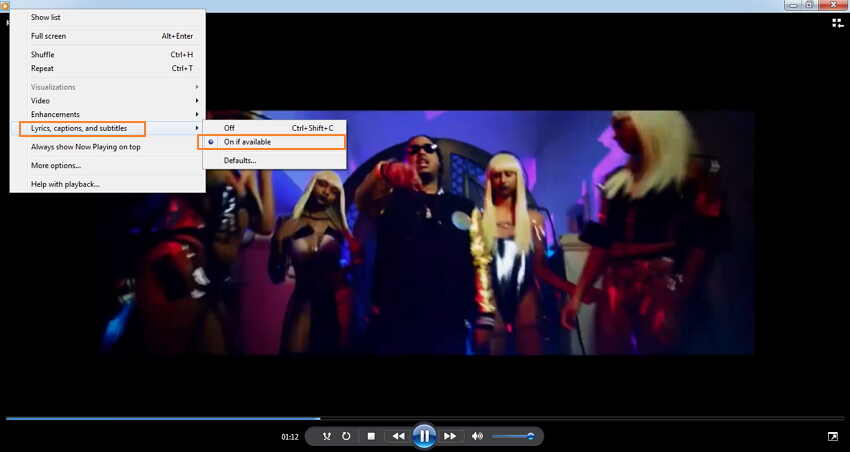
Con i passi qui sopra unirai con successo un SRT in MP4.
Soluzione 2: Aggiungi SRT in un MP4 Online con EZGIF
Un'altra soluzione semplice e gratuita per unire un SRT con un MP4 è un programma online chiamato EZGIF. Questo strumento non necessita di scaricamento o installazione e consente di aggiungere SRT caricandoli manualmente. Può essere aggiunto un file delle dimensioni massime di 100MB. Oltre all'MP4, altri formati video popolari come WebM, FLV, 3GP, MOV, AVI e altri sono supportati da EZGIF.
Passi per aggiungere SRT ad un MP4 con EZGIF:
Passo 1: Apri https://ezgif.com/video-subtitles sul tuo PC.
Passo 2: Clicca su Scegli file per aggiungere il file video MP4 a cui devi aggiungere i sottotitoli. In alternativa, puoi anche incollare l'URL del video.
Passo 3: Clicca su Carica per caricare il file video nell'interfaccia del programma.
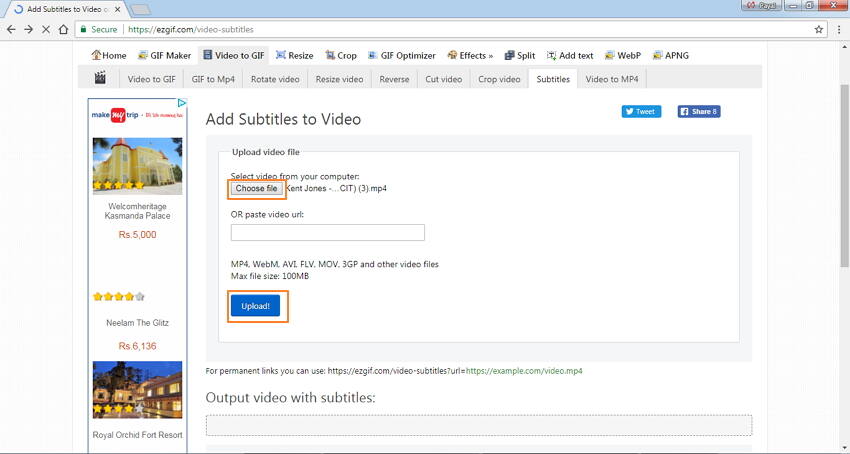
Passo 4: Una volta caricato il video, puoi o caricare il file .SRT file o puoi inserire manualmente i sottotitoli SRT con il tempo di inizio e fine.
Passo 5: Infine clicca su Aggiungi sottotitoli! che avvierà il processo di aggiunta degli SRT all'mp4.

Perciò, usando uno dei convertitori da SRT a mp4 qui sopra, puoi aggiungere gratuitamente i sottotioli al tuo video.
Parte 3. Dove Scaricare Sottotitoli
1. OpenSubtitles
OpenSubtitles è un sito popolare di sottotitoli con un'ampia gamma di file multilingua disponibili per lo scaricamento. C'è una opzione di ricerca avanzata sul sito che consente di trovare i sottotitoli in modo veloce. Il sito ha una bella raccolta di film con sottotitoli da scaricare e ha anche una funzionalità dove puoi caricare nuovi sottotitoli al film. è uno dei siti più visitati per lo scaricamento dei sottotitoli.
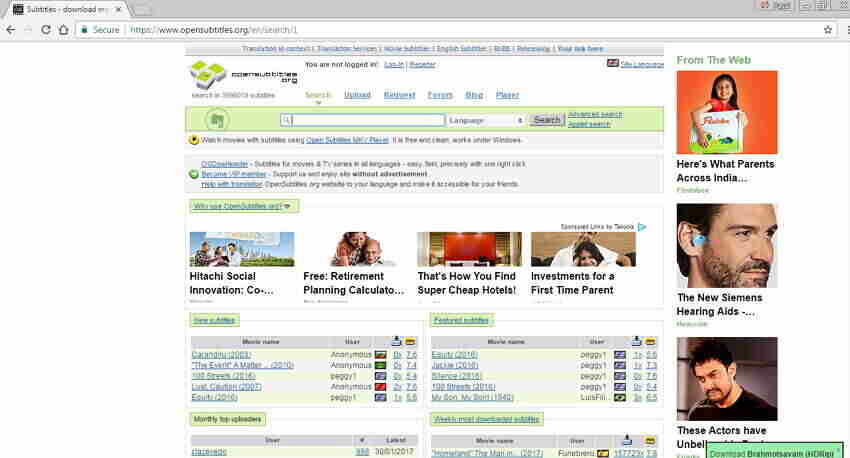
2. Moviesubtitles.org
Moviesubtitles.orgè un sito in cui potrai trovare sottotitoli per alcuni dei film e serie TV più famosi. Tutti i file di sottotitoli su questo sito sono supportati dal backing WinZip. Il sito ha una raccolta di sottotitoli in diverse lingue. Moviesubtitles ti consente anche di cercare i sottotitoli sulla base dei sottotitoli più scaricati, ultimi sottotitoli e i sottotitoli più popolari per i film.

3. DivXSubtitles
DivXSubtitles è un sito conveniente da usare dove puoi trovare i sottotitoli di show TV internazionali famosi oltre che film in molte lingue. Il sito consente di scaricare i sottotitoli ad alta velocità. DivXSubtitles fornisce informazioni complete su tutti i film compreso data di uscita, lingua e chi lo ha caricato.

4. Subscene
Subscene è un sito conosciuto a livello internazionale per scaricare sottotitoli per film e serie TV. Devi solo inserire il nome corretto del tuo film o della tua serie TV e troverai i risultati per i sottotitoli in diverse lingue, da cui puoi scaricare quello che vuoi. Puoi anche usare il filtro per sottotitoli sul sito così da poter trovare direttamente i sottotitoli nella lingua che preferisci. Il sito ti consente anche di caricare sottotitoli per film e valutarli.

5. SubsMax
SubMax è un sito fantastico di sottotitoli che ti aiuta a cercare e scaricare i sottotitoli che vuoi ad una velocità sorprendente. L'aspetto più conveniente di questo sito è che non sarai disturbato da nessun popup e non dovrai combattere e sentirti frustrato da popup e annunci mentre cerchi il pulsante di download. Il sito ha una raccolta di più di 1 milione di sottotitoli e facilita anche il caricamento di nuovi sottotitoli.
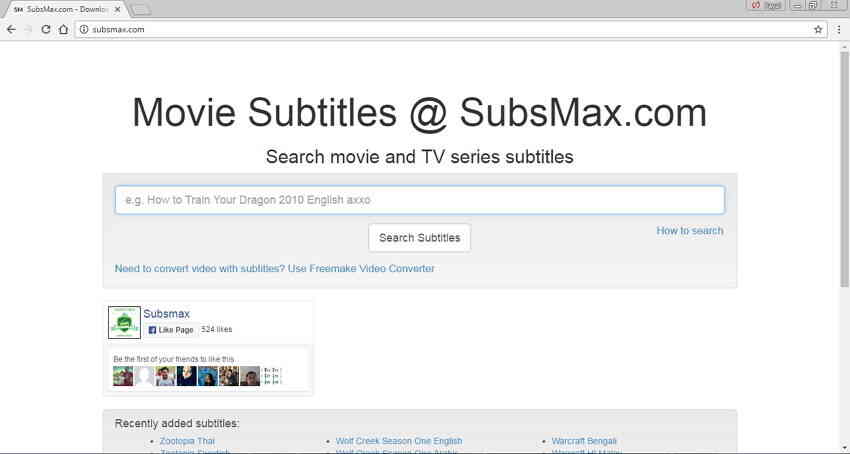
 Converti in batch MOV in MP4, AVI, 3GP, WAV e viceversa facilmente.
Converti in batch MOV in MP4, AVI, 3GP, WAV e viceversa facilmente. 
